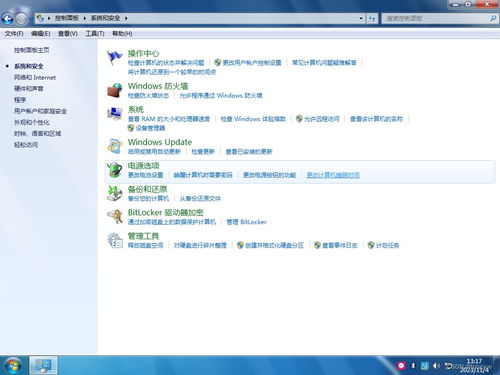
在Windows 7系统中,桌面图标不仅是我们日常操作电脑的入口,更是展现个性的重要方式。然而,默认的系统图标往往显得单调,无法彰显用户的独特品味。那么,如何修改Windows 7桌面的系统图标,让你的桌面焕然一新呢?接下来,就让我们一步步走进Windows 7图标修改的奇妙世界。
一、了解Windows 7桌面图标
Windows 7的桌面图标主要包括“计算机”、“回收站”、“网络”、“用户的文件”以及常见程序的快捷方式等。这些图标不仅提供了快速访问系统资源的途径,还通过不同的样式和颜色来区分不同的功能。默认情况下,这些图标的外观由系统提供,但用户完全可以通过修改注册表或使用第三方软件来改变它们。
二、修改桌面图标的基本步骤
1. 右键单击目标图标:首先,在桌面上找到你想要修改的图标,右键单击它。在弹出的菜单中选择“属性”。
2. 进入图标设置:在属性窗口中,找到并点击“快捷方式”选项卡下的“更改图标”按钮。这一步将打开一个新的对话框,允许你选择或浏览新的图标文件。
3. 选择新图标:在“更改图标”对话框中,你可以从系统提供的图标库中选择一个新的图标,也可以点击“浏览”按钮,从本地磁盘中选择一个自定义的图标文件(通常为.ico格式)。
4. 应用并确定:选择好新图标后,点击“确定”按钮回到属性窗口,再次点击“确定”以应用更改。此时,你会看到桌面上的图标已经变成了你选择的新样式。
三、使用第三方软件修改图标
虽然手动修改图标的方法并不复杂,但对于不熟悉注册表操作的用户来说,使用第三方软件可能更加安全、便捷。以下是一些常用的图标修改软件及其使用方法:
1. IconPackager:这是一款功能强大的图标管理工具,它允许用户从大量的图标包中选择并应用新的桌面图标、文件夹图标、开始菜单图标等。使用IconPackager非常简单,只需下载并安装你喜欢的图标包,然后运行IconPackager并选择该图标包即可。软件会自动替换系统中的所有相关图标。
2. Windows 7 Icon Changer:这是一款专门为Windows 7设计的图标修改软件,它提供了直观的图形界面,让用户可以轻松修改桌面、文件夹、驱动器、回收站等系统图标。使用时,只需选择你想要修改的图标类型,然后从软件提供的图标库中选择一个新的图标即可。软件还会自动备份原图标,以便你在需要时恢复。
3. ArtCursor:虽然ArtCursor主要是一款光标修改软件,但它也支持修改桌面图标。使用ArtCursor,你可以从本地磁盘中选择.ico格式的图标文件,并将其应用到桌面图标上。此外,ArtCursor还提供了丰富的光标样式供用户选择。
四、修改系统文件以永久更改图标
对于高级用户来说,通过修改系统文件(如.dll文件)中的图标资源,可以实现更加灵活和个性化的图标定制。但需要注意的是,这种方法具有一定的风险性,如果操作不当,可能会导致系统不稳定或无法启动。因此,在进行此类操作之前,请务必备份相关文件并了解清楚操作步骤。
1. 找到目标.dll文件:首先,你需要找到包含你想要修改的图标的.dll文件。这些文件通常位于系统目录下的“System32”文件夹中。你可以使用资源浏览器(如Resource Hacker)来打开这些文件并查看其中的图标资源。
2. 替换图标资源:使用资源编辑器(如Resource Tuner)打开找到的.dll文件,并在其中找到你想要修改的图标。然后,你可以将新的图标文件(.ico格式)导入到资源编辑器中,并替换掉原来的图标。
3. 更新系统缓存:修改完.dll文件后,你需要更新系统的图标缓存,以便让更改生效。这可以通过重启计算机或使用一些专业的缓存清理工具来实现。
4. 应用更改:最后,你需要按照前面提到的基本步骤(右键单击目标图标->属性->更改图标),选择刚刚修改的.dll文件中的新图标,并应用到桌面图标上。
五、注意事项与风险提示
1. 备份重要文件:在进行任何修改之前,请务必备份你的重要文件和系统设置。这样,在出现问题时,你可以快速恢复到原始状态。
2. 谨慎操作注册表:手动修改注册表是一项高风险操作,如果操作不当,可能会导致系统不稳定或无法启动。因此,在进行此类操作之前,请确保你了解清楚每一步的含义和后果。
3. 选择可靠的软件:如果你选择使用第三方软件来修改图标,请确保该软件来自可靠的来源,并且已经经过充分的测试。避免下载和使用来源不明的软件,以防止恶意软件的入侵。
4. 定期更新系统:保持你的Windows 7系统更新到最新版本可以帮助你修复一些已知的安全漏洞和错误。这不仅可以提高系统的安全性,还可以让你更好地享受新的功能和改进。
通过以上步骤和注意事项的介绍,相信你已经掌握了如何修改Windows 7桌面系统图标的方法。无论是手动修改还是使用第三方软件,都可以让你的桌面焕然一新,展现出独特的个性和品味。现在,就让我们一起动手,打造属于自己的个性化Windows 7桌面吧!
50.23M丝路视听
85.32MLetstalk聊天app
83.67MOPPO手机主题商店
74.70M火柴短剧安卓版
51.40M天天连萌
302.18MiScreen灵动岛
23.54M56漫画免费版
1011.72M妹居物语最新版
60.90M蝰蛇音效
本站所有软件来自互联网,版权归原著所有。如有侵权,敬请来信告知 ,我们将及时删除。 琼ICP备2023003481号-5